未启用dhcp怎么解决,网络本地连接dhcp怎么启用
电脑系统无线网络连接提示未启用DHCP怎么办?Win7系统WiFi一直提示未启用DHCP不能正常上网该如何解决?请看下文具体介绍。
解决方法:
1、首先我们右键电脑上的网络图标,然后在弹出的选项中,我们点击“属性”。如图所示:


2、打开网络和共享中心之后,我们点击里面的“本地连接”。如图所示:
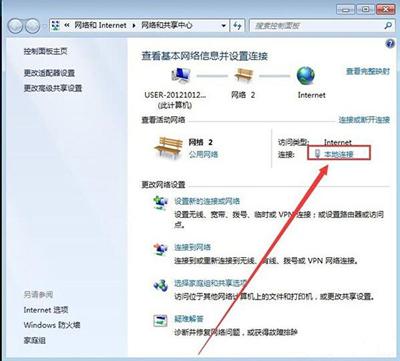
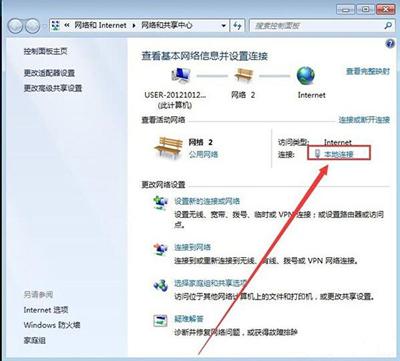


3、打开本地连接 状态窗口之后,我们点击设置窗口地下的“属性”选项。如图所示:
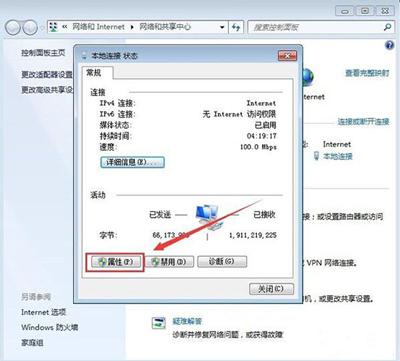
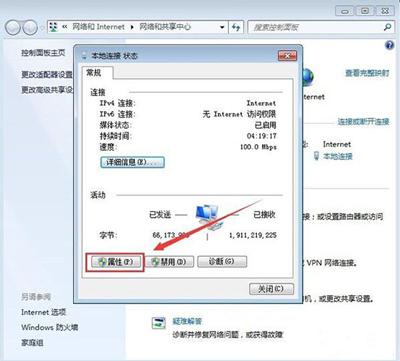


4、打开本地连接属性设置窗口之后,我们点击“Internet 协议版本4(TCP/IPV4)”,然后点击底下的“属性” 。如图所示:




5、打开Internet 协议版本4(TCP/IPV4)设置窗口之后,我们勾选“自动获得IP地址”和“自动获得DNS服务器地址”。如图所示:
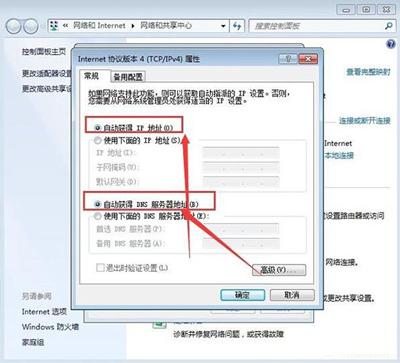
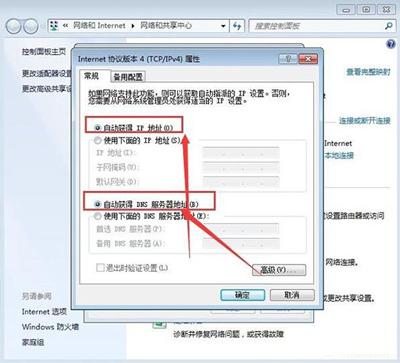


6、完成以上设置之后,我们点击设置窗口底下的“确定”,就可以完成所有的操作步骤了。如图所示:
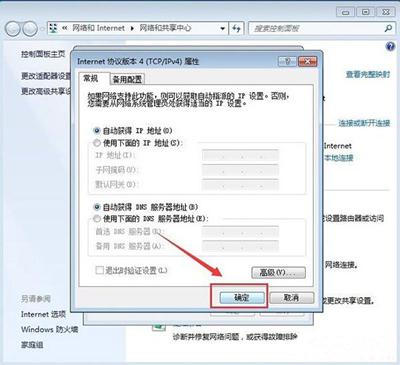
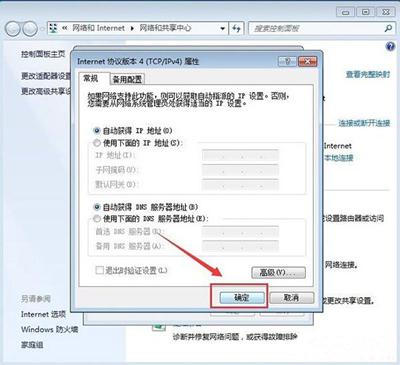


本文地址:https://www.cknow.cn/archives/38846
以上内容源自互联网,由百科助手整理汇总,其目的在于收集传播生活技巧,行业技能,本网站不对其真实性、可靠性承担任何法律责任。特此声明!
如发现本站文章存在版权问题,烦请提供版权疑问、侵权链接、联系方式等信息发邮件至candieraddenipc92@gmail.com,我们将及时沟通与处理。
相关推荐
-
高通 骁龙 480处理器怎么样
骁龙480 5G处理器来袭!高通今天发布了骁龙4805G移动平台,它将进一步拉低5G手机的价格,普及中低端的5G手机,面向学生和职场新人,下面来看看详细内容介绍! 骁龙480参数配…
2023年10月9日 -
电脑怎么查看ip地址,查看自己电脑ip地址
如何查看电脑本机的IP地址 有时候某些情况下,我们需要知道自己电脑的IP地址是多少,很多人都突然束手无策,不知道去哪里找,其实很简单的,而且方法也很多,这个方法是通过命令符进行查询…
-
360安全卫士怎么卸载,win10要不要装360或电脑管家
声明,本人的是win10家庭版系统。 1、首先是用win正常卸载,打开控制面板->点击程序/卸载程序 。 2、找到360安全卫士右键或者双击卸载。不管他说什么就是要卸载,注意…
2023年8月11日 -
租房的app哪些是房东直租,房东直租app排行榜
经常租房的人肯定都很想了解租房用哪个app比较靠谱,租房子怎么找房东直租,房东直接租房的平台有哪些吧?不知道你用过几个租房app呢?如果你还在为租房烦恼的话,那就一起来了解下吧。 …
2023年9月14日 -
z1i什么时候上市的,z1i手机什么时候上市
z1i 最近,vivo官方旗舰店没开发布会就上市了一款新机:vivo Z1i 之前vivo上市的vivo Z1可谓是吸引了大批顾客,无论是冲着颜值的也好,品牌的也好,还是性价比的也…
-
苹果怎么屏蔽垃圾信息短信,苹果怎么屏蔽垃圾短信和电话
苹果手机中为用户们准备了垃圾短信拦截的功能,开启该功能可以帮助大家快速连接垃圾信息。那被拦截的短信该在哪看呢?本期小编为大家带来了详细的方法,一起瞧瞧吧! 苹果手机查看拦截信息方法…
-
google logo 设计过程,google 免费设计logo
文章是这个系列文章的第二个部分。相比于抽象的LOGO设计策略,这篇的文章相对系统的阐述了文字LOGO的设计策略和注意事项。当然,LOGO从来都是和品牌设计紧密关联的,牵一发而动全身…
-
打印机文档被挂起无法打印怎么办,惠普打印机文档被挂起一直不打印
注: 本文档适合小白! 如果打印机中有一个文档被挂起,可能是由于以下几种原因导致的: 1、打印机故障:打印机可能出现故障,例如缺纸、堵塞、驱动程序错误等,导致文档无法打印。 2、打…
2023年8月17日 -
双核和四核有什么区别,双核和四核哪个更实用
四核与双核处理器的区别,什么是最适合你的笔记本电脑? 双核处理器于2005年问世,对计算机和笔记本电脑产生了巨大影响。拥有一个多核处理器意味着计算机能够更好地执行多任务,允许你同时…
-
最新华为手机是哪款,红米k50屏幕比例尺寸
随着科技的不断发展,人们对于手机的需求也在不断提高。作为一款人们日常生活中不可或缺的工具,手机的性能和功能越来越重要。在这个方面,华为手机一直以来都是行业内的佼佼者,无论是在设计、…
-
空格符号手机怎么打出来,手机上空格符号怎么打
一、苹果手机快速切换数字和标点符号 按住输入法键盘上的数字键“123”,输入法就会切换到“拼音”数字和符号的界面,这时候不要松手直接拖动到想要输入的数字或符号上,再放手就可以输入想…
-
pci-e接口接什么硬件,pci-e接口能插什么
2017-09-22 05:40:00 作者:郎孟华 新一期的新手训练营栏目又和大家见面了,这一期我们的话题是PCI-E接口,作为主板上可能是最大尺寸的接口,其应用范围非常广泛,不…
2023年8月26日
